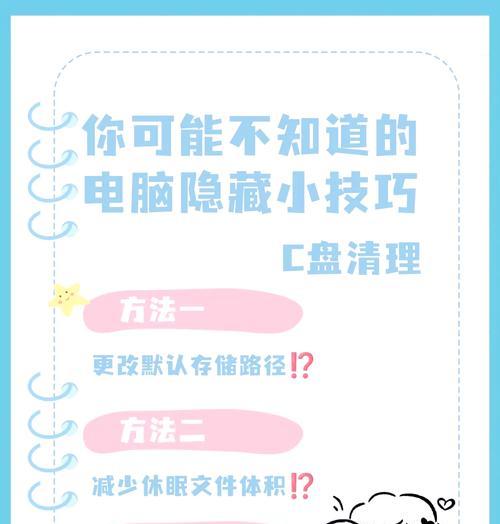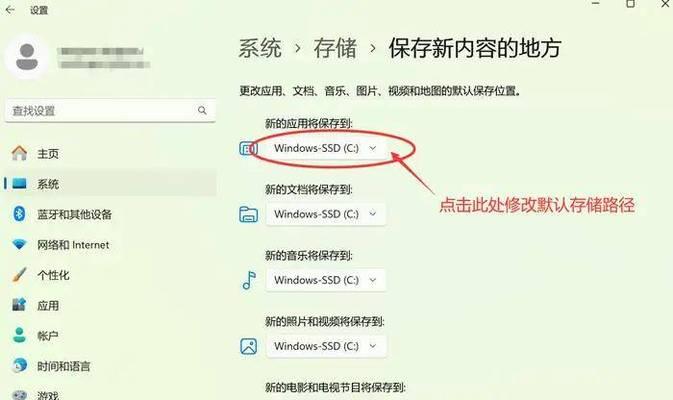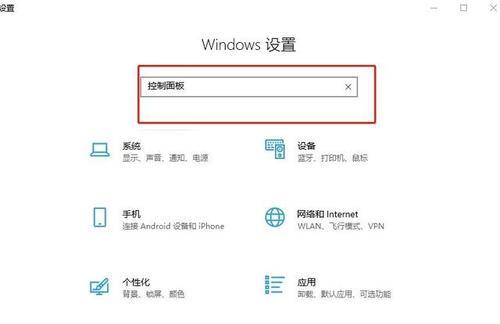随着使用时间的增长,很多人可能会遇到笔记本电脑C盘空间不足的问题,导致电脑运行缓慢甚至卡顿。这时候,清理C盘中的无用文件就成为了一个必要的任务,帮助我们释放空间,提升电脑性能。本文将介绍一些方法和技巧,帮助您轻松清理笔记本电脑C盘中的无用文件。
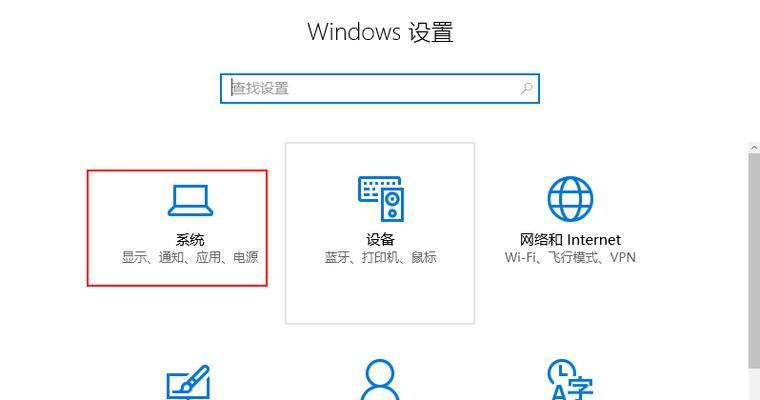
删除临时文件
在Windows系统中,许多应用程序在运行过程中会产生一些临时文件,这些文件可以占据大量的磁盘空间。我们可以使用系统自带的磁盘清理工具或者第三方软件来删除这些临时文件,从而释放C盘空间。
清理回收站
当我们删除文件时,这些文件并没有真正从硬盘中被删除,而是被放到了回收站中。定期清空回收站可以帮助我们释放C盘的空间。只需右键单击回收站图标,选择“清空回收站”,即可完成操作。
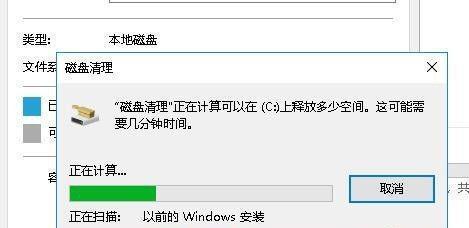
清理系统日志文件
在Windows系统中,系统会自动记录一些运行时的信息,这些信息被存储在系统日志文件中。随着时间的推移,这些日志文件会占据大量的磁盘空间。我们可以通过系统管理工具中的“事件查看器”来查看和删除这些日志文件。
清理浏览器缓存和历史记录
浏览器在访问网页时会自动缓存一些网页数据,以加快再次访问时的加载速度。然而,随着时间的推移,这些缓存文件会逐渐增多,占据大量的磁盘空间。我们可以在浏览器设置中找到清理缓存和历史记录的选项,完成清理操作。
删除无用程序
很多时候,我们在使用笔记本电脑时会安装一些程序,然而随着时间的推移,我们可能不再使用或者不需要的程序却仍然存在在电脑中。我们可以通过控制面板中的“程序和功能”来卸载这些无用程序,从而释放C盘空间。

删除大文件和文件夹
有时候,我们可能会不小心下载了一些较大的文件或者保存了一些占据较大空间的文件夹,这些文件和文件夹会占据大量的C盘空间。通过查找和删除这些大文件和文件夹,我们可以腾出更多的磁盘空间。
清理系统垃圾文件
除了临时文件,系统还会产生一些其他类型的垃圾文件,如更新文件备份、错误报告等。我们可以使用系统自带的“磁盘清理工具”来删除这些垃圾文件,释放C盘空间。
清理下载文件夹
下载文件夹是我们下载文件时的默认保存路径,然而,有时候我们可能会忘记清理其中的文件。检查并删除下载文件夹中的无用文件,可以帮助我们释放C盘空间。
清理桌面文件
桌面是我们经常存放文件和快捷方式的地方,但是桌面上积累的文件也会占据C盘空间。定期整理并删除桌面上的无用文件,可以为C盘腾出更多的空间。
清理音乐、图片和视频等媒体文件
音乐、图片和视频等媒体文件通常占据较大的存储空间。如果您不再需要某些媒体文件,建议删除它们以释放C盘空间。
清理系统升级备份文件
在进行系统升级时,系统会自动备份一些文件。这些备份文件在升级完成后就变得无用,可以通过删除它们来释放C盘空间。
清理邮件附件
对于经常使用电子邮件的人来说,邮箱中的附件可能会占据大量的C盘空间。我们可以通过查找和删除不需要的邮件附件来释放空间。
优化系统设置
调整系统的一些设置也可以帮助我们释放C盘空间。例如,可以将系统还原点的最大使用空间设置为较小的值,以减少占用的磁盘空间。
使用磁盘清理工具
除了系统自带的磁盘清理工具外,还有一些第三方软件可以帮助我们更方便地清理C盘无用文件。这些工具通常具有更多的功能和更高的清理效率。
定期清理C盘
要保持C盘的空间充足,最好定期进行清理操作,防止无用文件的堆积。定期清理可以帮助我们保持电脑的良好性能。
通过删除临时文件、清空回收站、清理系统日志文件、浏览器缓存和历史记录、卸载无用程序、删除大文件和文件夹、清理系统垃圾文件、清理下载文件夹、清理桌面文件、删除媒体文件、清理系统升级备份文件、清理邮件附件、优化系统设置、使用磁盘清理工具以及定期清理C盘等方法,我们可以轻松解决笔记本电脑C盘空间不足的问题,提升电脑的运行速度和性能。